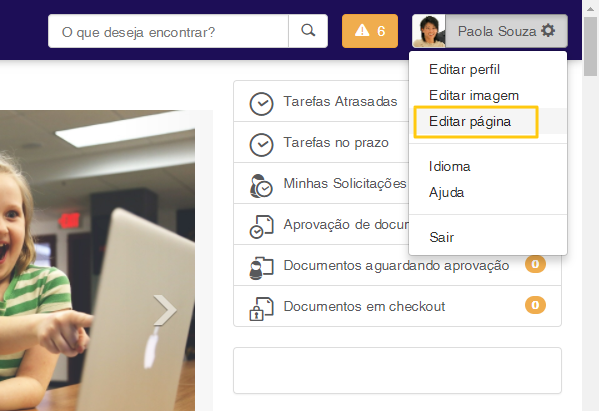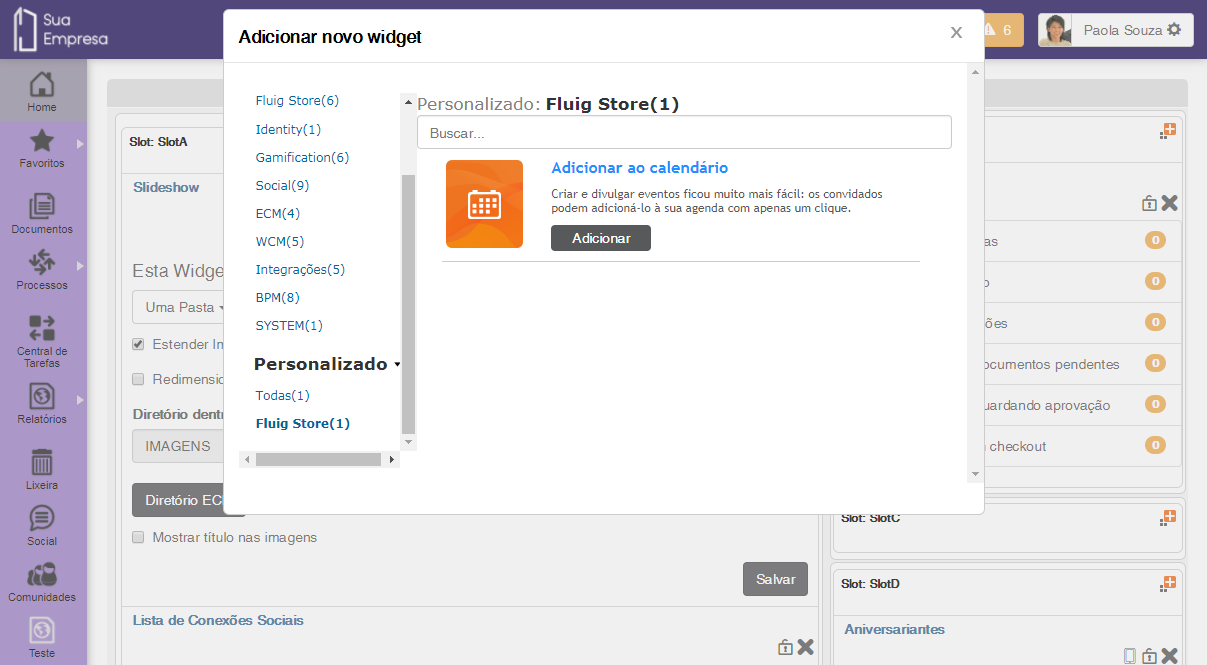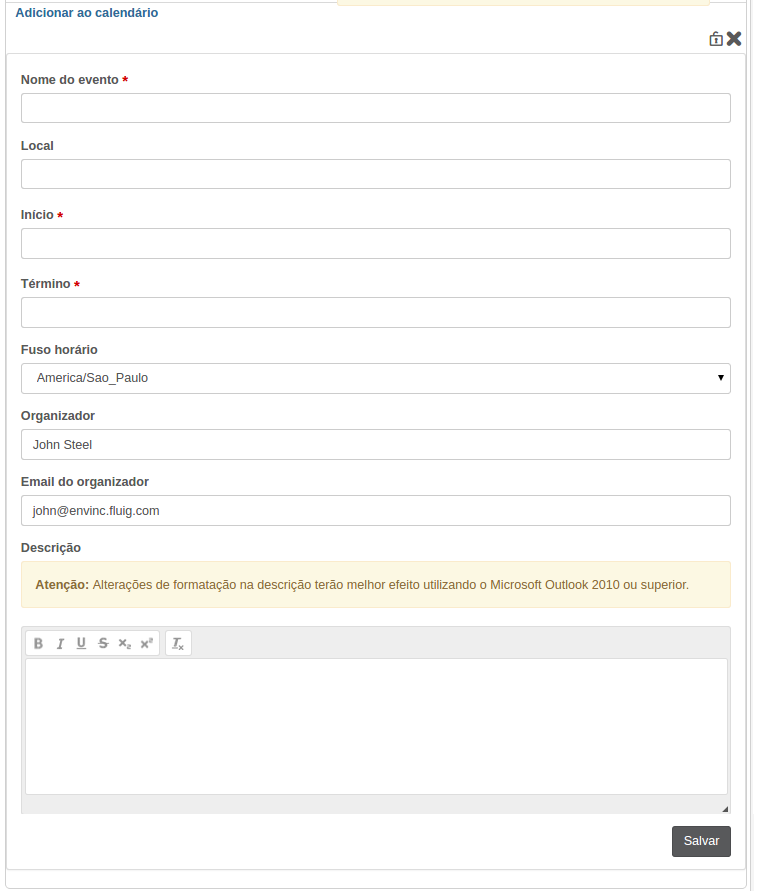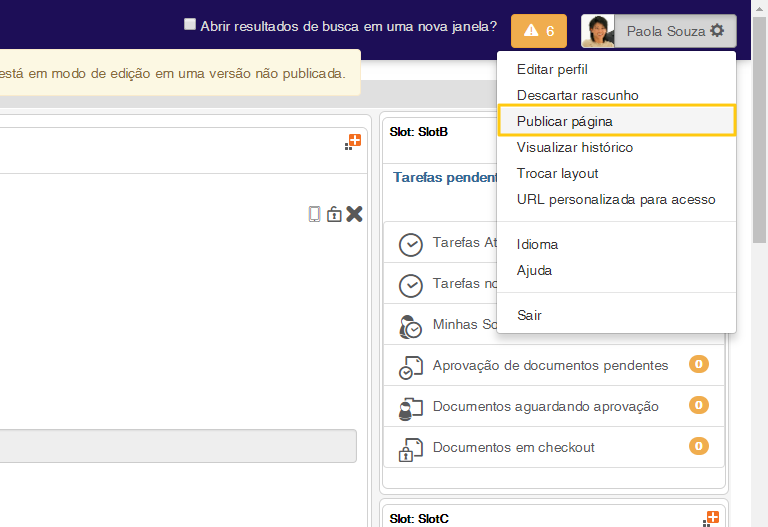...
| Índice |
|---|
| outline | true |
|---|
| exclude | .*ndice |
|---|
| style | none |
|---|
|
Objetivo do componente
Criar e divulgar eventos ficou muito mais fácil: os convidados podem adicioná-lo à sua agenda (Google, Outlook, Apple e Yahoo) com apenas um clique. Basta instalar o componente de calendário do fluig, disponível no diretório público do fluig no Git.A configuração do widget Adicionar ao calendário permite a criação de eventos que, posteriormente, os interessados podem adicionar como um compromisso em seu calendário do Outlook, do Google, da Apple ou Yahoo.
Instalação do componente "Adicionar ao calendário"
- Para que esse widget seja exibido na lista de widgets disponíveis para páginas, primeiramente é necessário fazer o download do componente no diretório público do fluig no Git.
- Após fazer o download do arquivo do componente, instale o mesmo na plataforma seguindo o procedimento de instalação da página Central de Componentes.
- O componente Após efetuados esses procedimentos, o widget estará disponível para utilização e o componente poderá ser encontrado pela busca na Central de Componentes pelo código AddThisEvent.

...
| Deck of Cards |
|---|
| effectDuration | 0.5 |
|---|
| history | false |
|---|
| id | samples |
|---|
| effectType | fade |
|---|
|
| Card |
|---|
| default | true |
|---|
| id | 1 |
|---|
| label | Passo 1 |
|---|
|
- Acesse a página em que deseja adicionar a widget de calendário, acione o menu de configuração no canto superior direito e selecione a opção Editar página.
 Image Removed Image Removed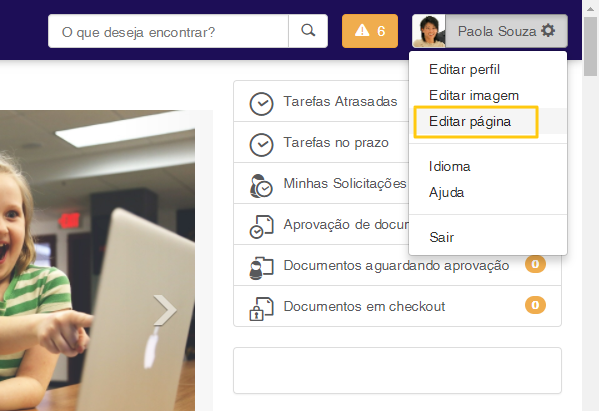 Image Added Image Added
|
| Card |
|---|
|
- Selecione algum slot da página em edição e adicione uma nova widget a ele.
 Image Removed Image Removed Image Added Image Added
|
| Card |
|---|
|
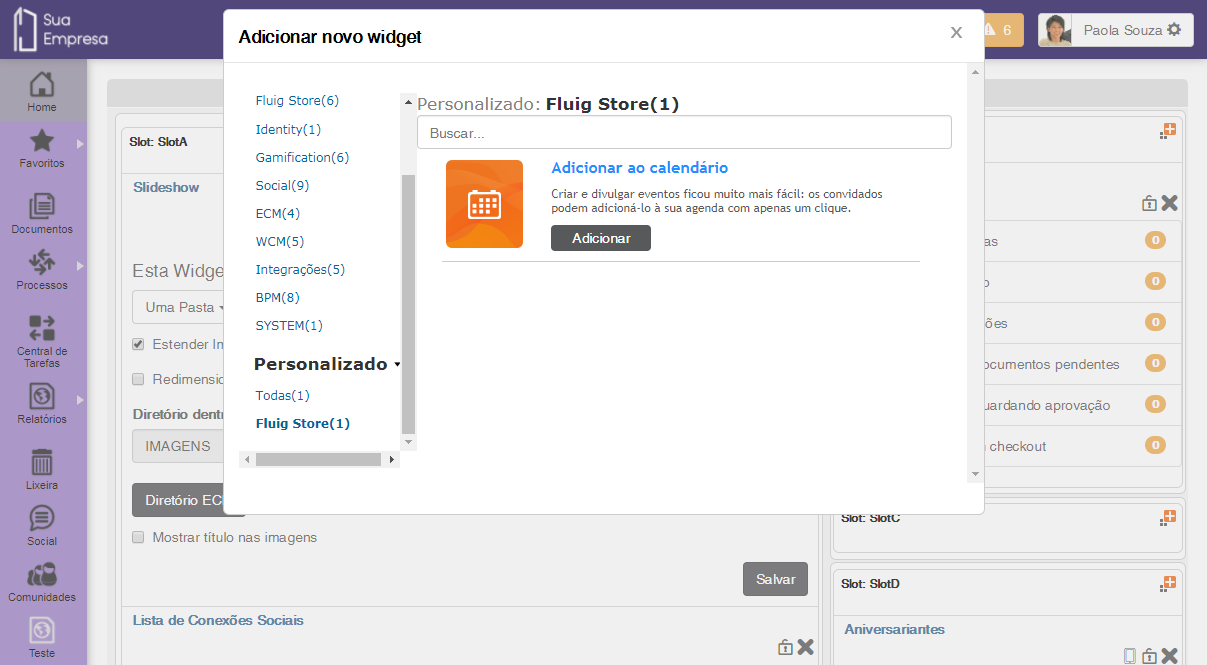 Image Added Image Added Image Removed Image Removed
|
| Card |
|---|
|
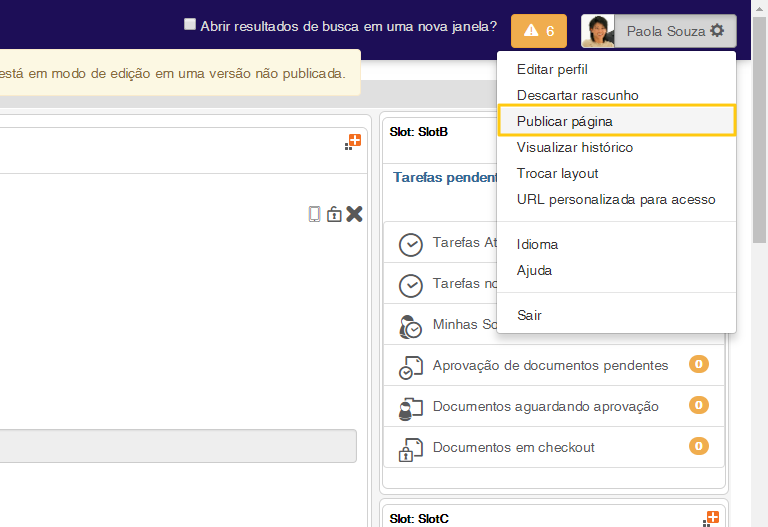 Image Added Image Added Image Removed Image Removed
|
|
...